QRコードなしでWi-Fiパスワードを見つける方法「Wi-Fiパスワードを見つける方法を教えるおすすめの3つの方法」
php エディタ Baicao は、Wi-Fi パスワードを見つけるためのチュートリアルを提供します。 Wi-Fi に接続しようとしてもパスワードが見つからないという恥ずかしい状況に遭遇したことがありますか?心配しないでください、この記事では、QRコードがなくても簡単にできるWi-Fiパスワードを見つける3つの方法を紹介します。 Android スマートフォン、Apple デバイス、Windows コンピュータのいずれを使用している場合でも、この記事で自分に合った方法を見つけることができます。一緒にこの謎を解き、Wi-Fi パスワードを見つけて、ワイヤレス ネットワークの利便性を楽しみましょう!
多くの友人は、携帯電話を日常的に使用する際に WiFi パスワードを忘れてしまうという問題に直面するでしょう。たとえば、携帯電話が更新されたり、データが消去されたり、ルーターの WiFi パスワード ストリップがなくなったり、たとえば、自宅で WiFi に接続するとき、携帯電話で WiFi パスワードの保存を解除すると、再接続するときにパスワードの入力を求められ、混乱してしまいます。
今日、Zhi Technology は、携帯電話に WiFi パスワードをすばやく表示する 3 つの方法を紹介します。


1. 携帯電話で WeChat をセットアップします。
携帯電話がまだ WiFi アカウントに接続されている場合は、これを使用することを検討してください。解決。ただし、すべての種類の携帯電話で実行できるわけではありませんが、国内のほとんどの Android 携帯電話で実行できます。
Android スマートフォンを例に挙げます。
まず、Android スマートフォンを現在の WiFi に接続し、電話の設定 - [ワイヤレス] と [ネットワーク] をクリックする必要があります。接続されているネットワークの名前をクリックします。


クリックするとコードが表示されるのでスクリーンショットを撮って保存してください。または、友人に WeChat を使用してスキャンするよう依頼してください。
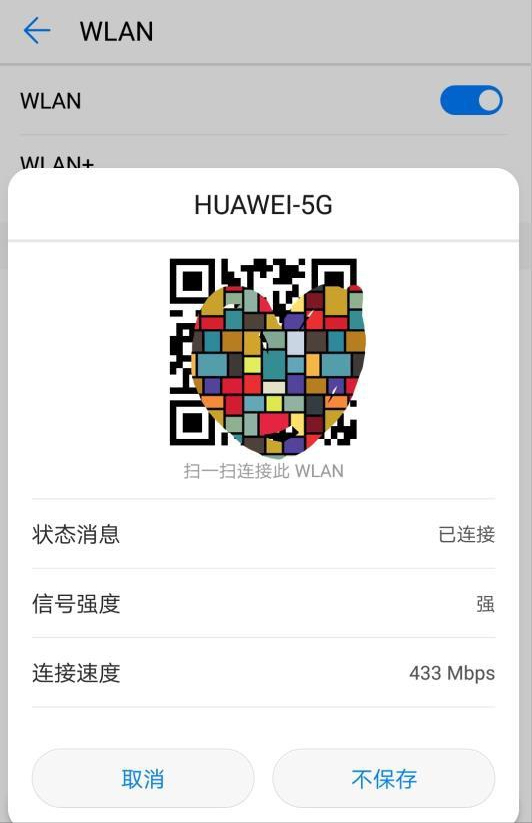
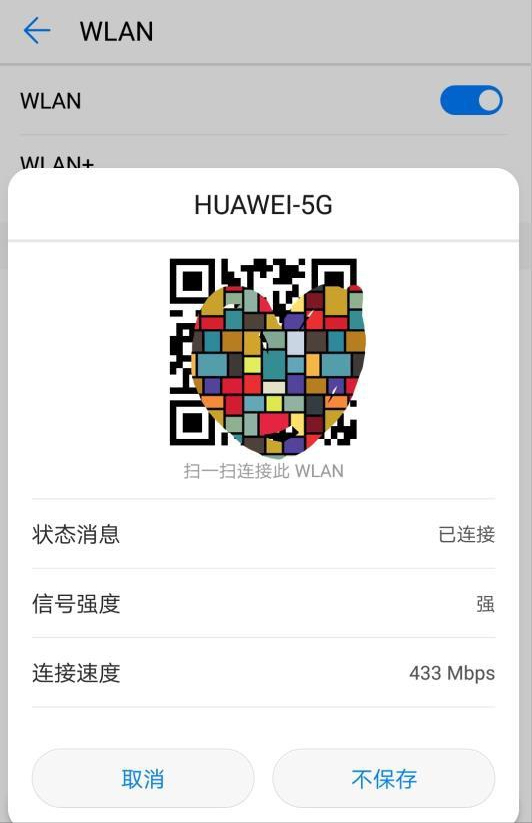
友人がスキャンするのが不便な場合は、WeChat を通じてパスワードをスキャンすることもできます。
スクリーンショットを保存した後、WeChatから右上隅を選択してスキャンし、右上隅の「...」をクリックしてアルバムから選択し、先ほどのスクリーンショットを選択します。
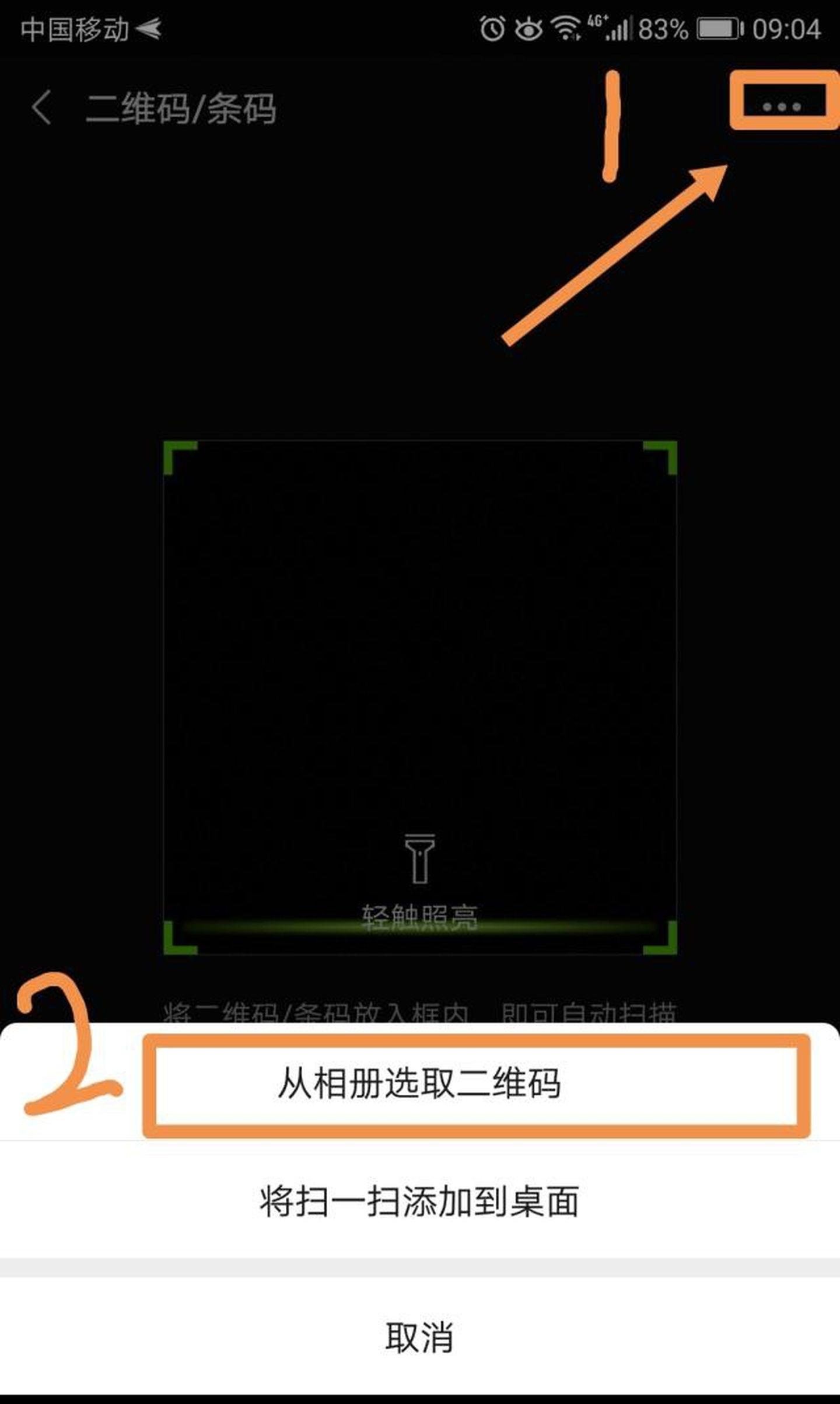
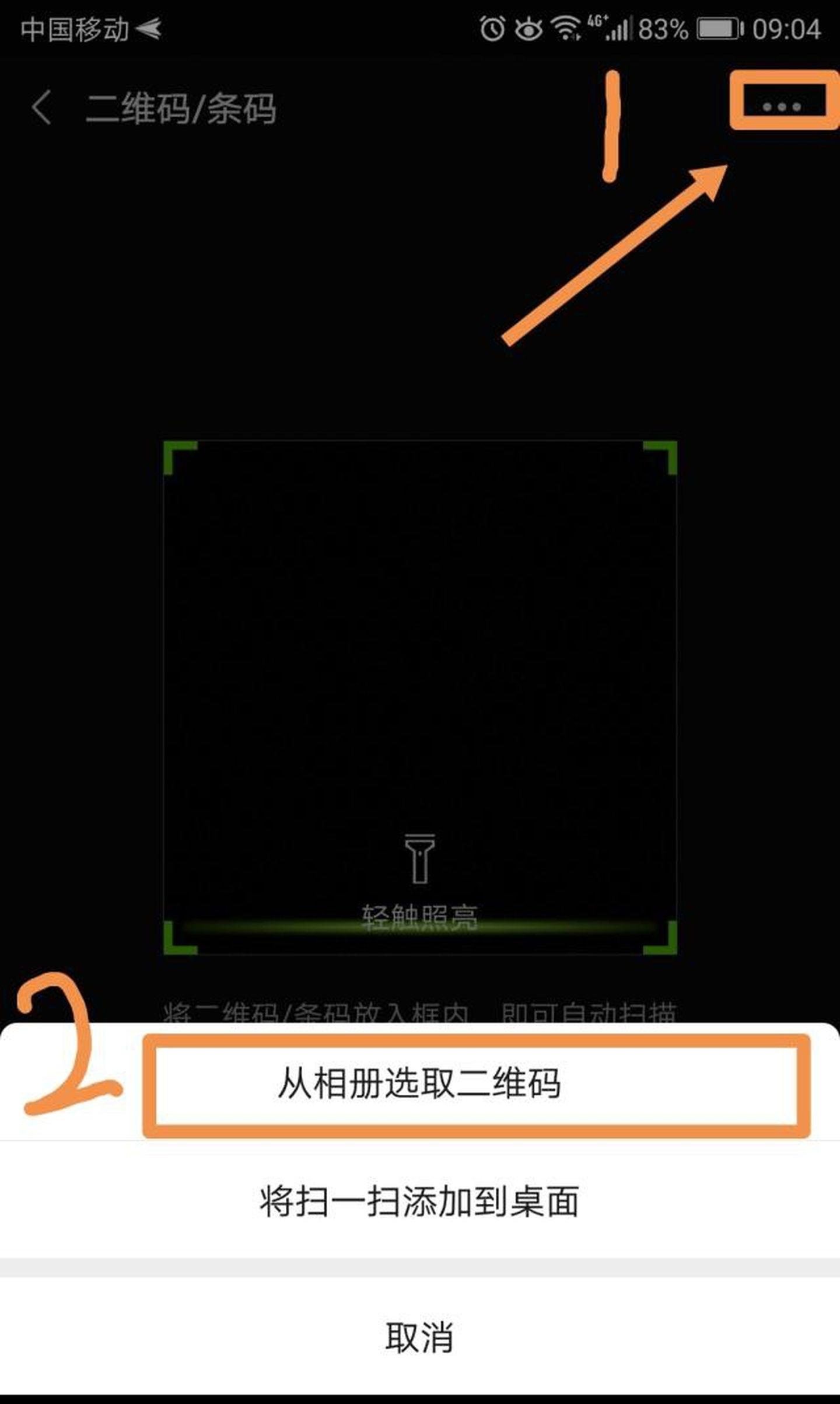
スキャン後、WiFi 名とパスワードは次の形式で表示されます:
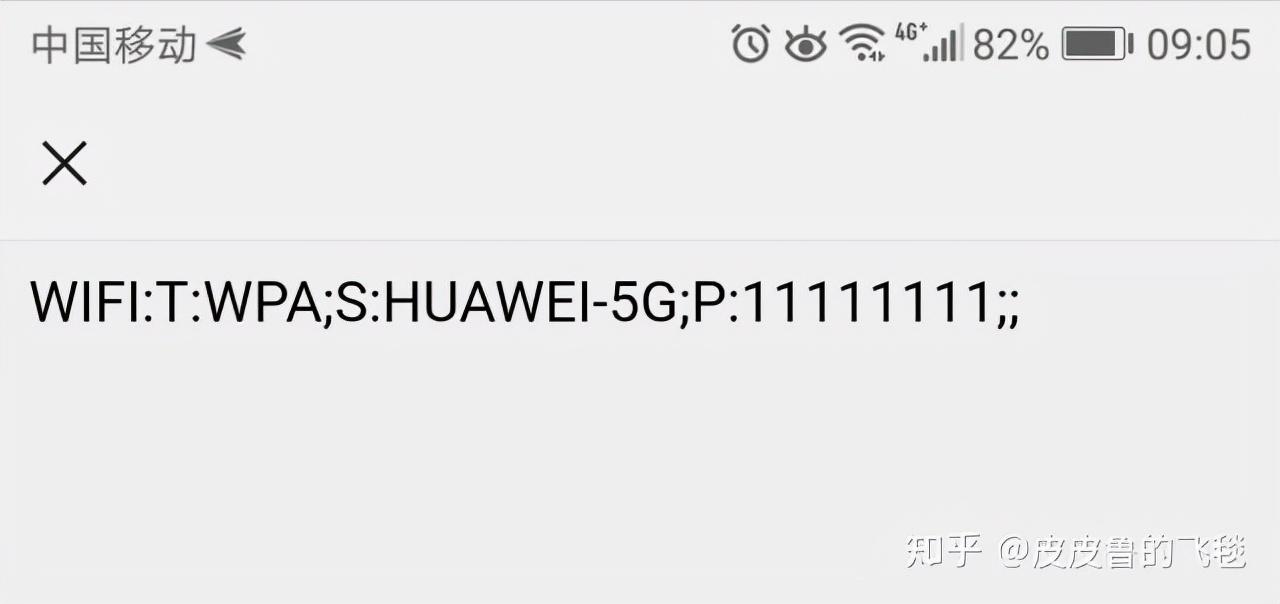
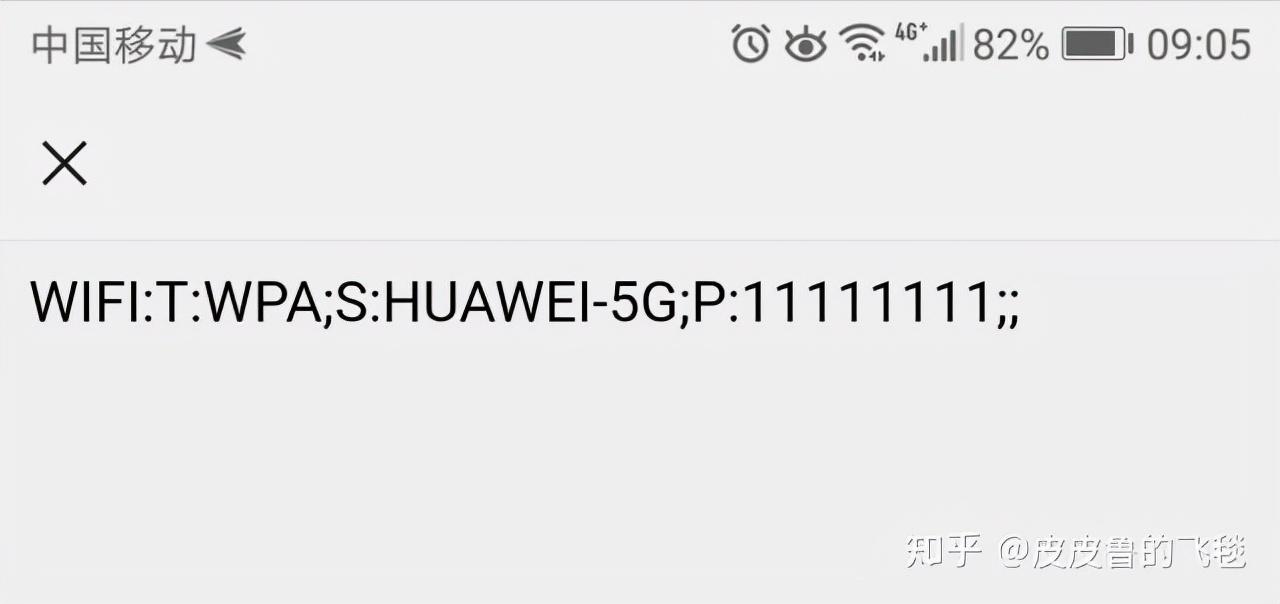
WPA;S: 続くのは WiFi 名です。P: 続くのは WiFi のパスワードです (「;」に続く 2 つを除く)。
2. コンピューターの助けを借りて
コンピューターが WiFi に接続されている場合は、コンピューターの右下隅に次の WiFi マークが表示されます。 WiFi 信号をクリックし、ネットワーク共有センターを開きます。
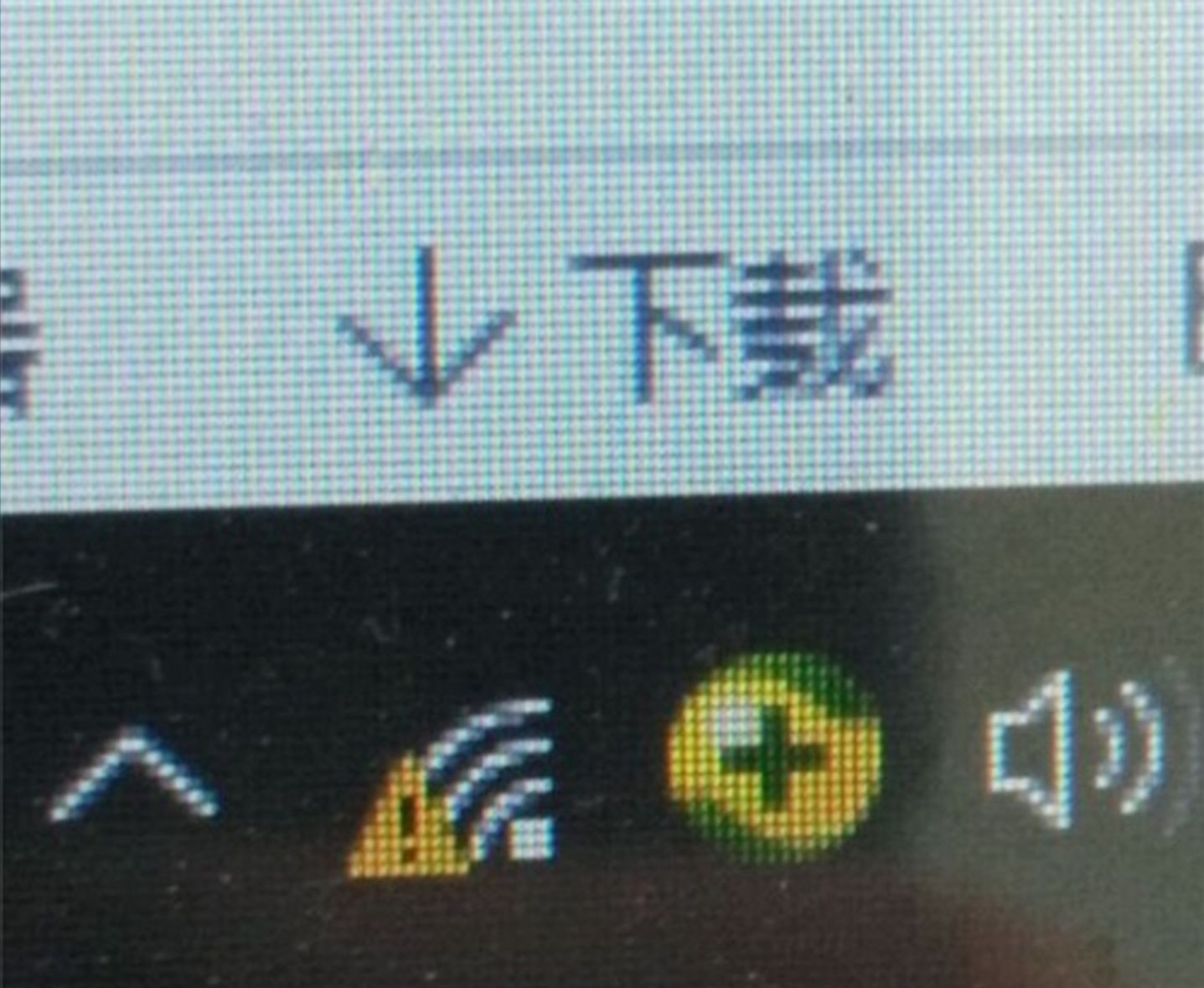
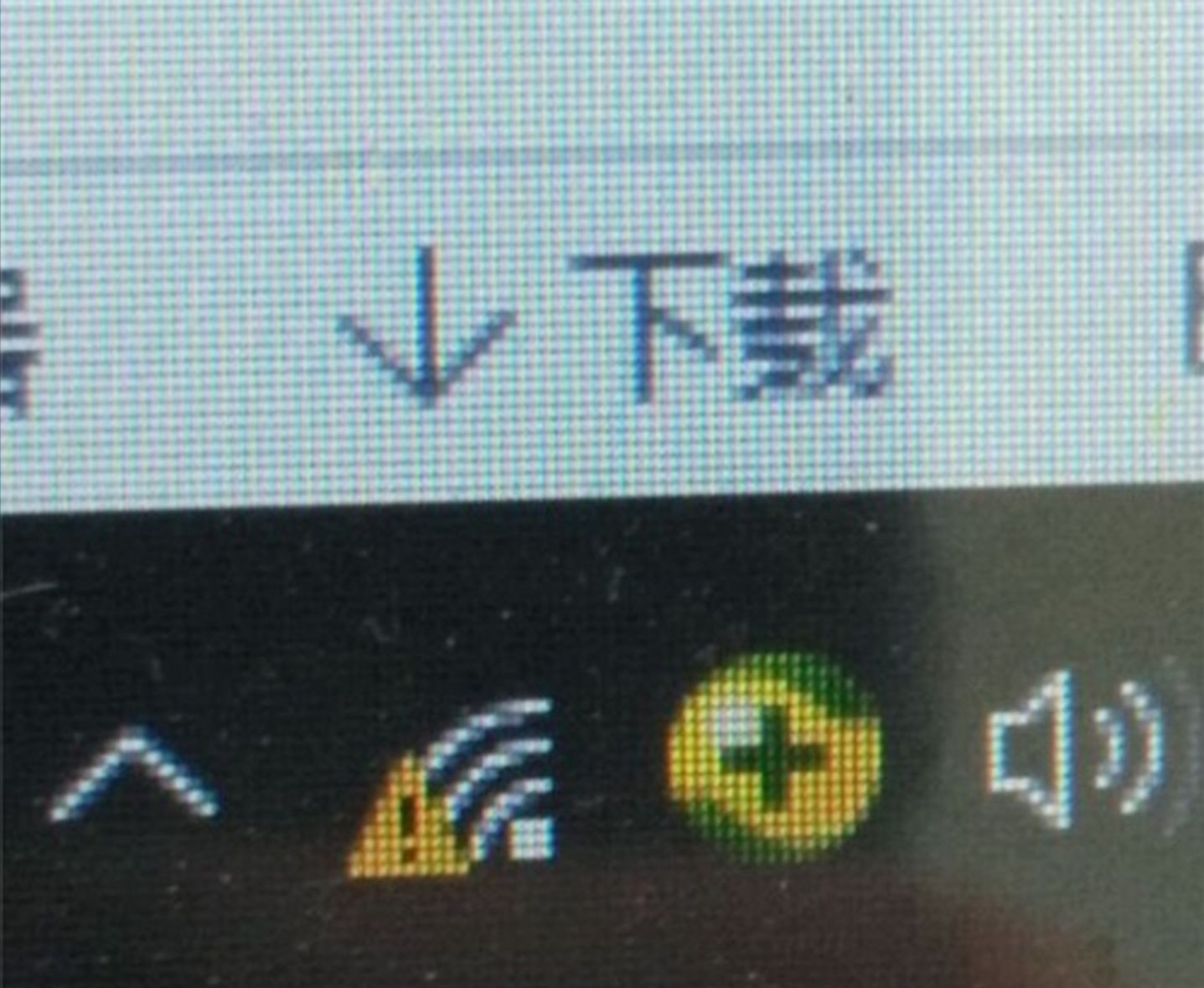
コンピュータのコントロール パネルが表示されるので、コントロール パネルの右側にある WiFi の名前をクリックします。
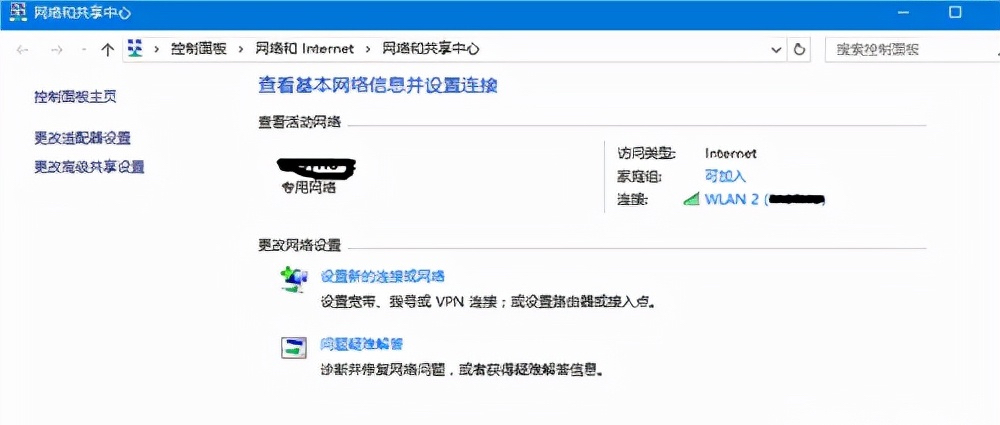
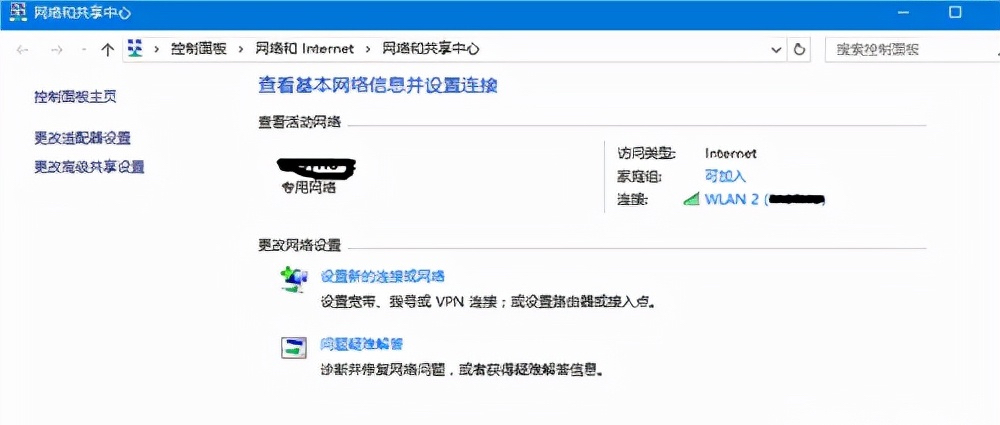
WiFi ステータス ウィンドウで、[ワイヤレス プロパティ]
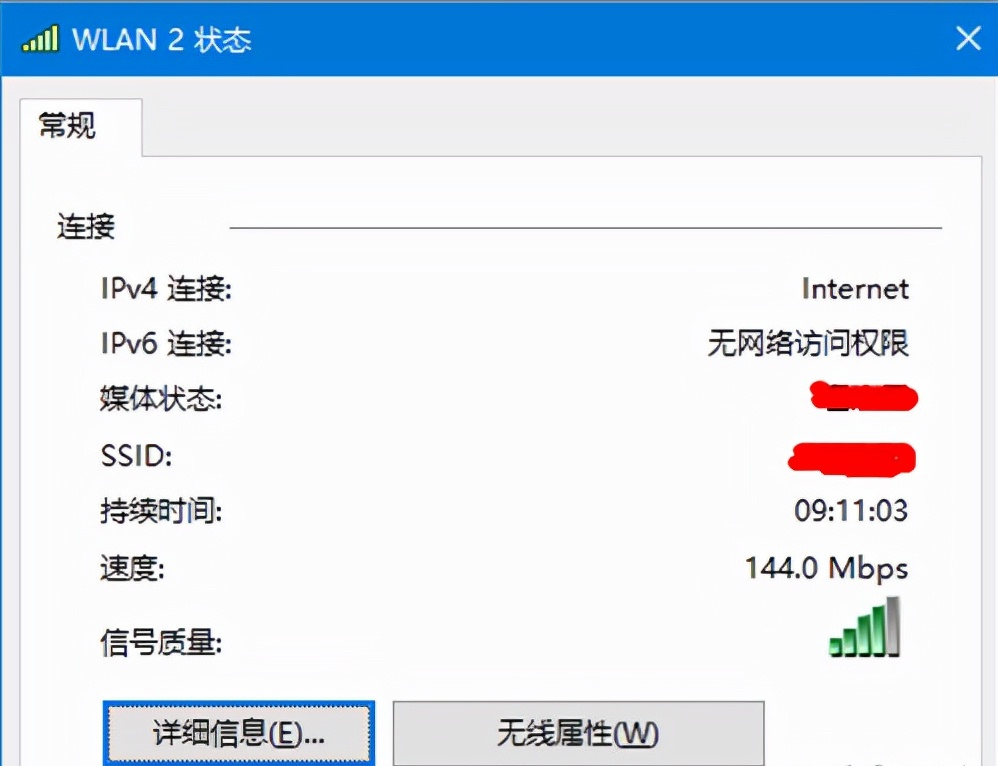 ## をクリックします。
## をクリックします。 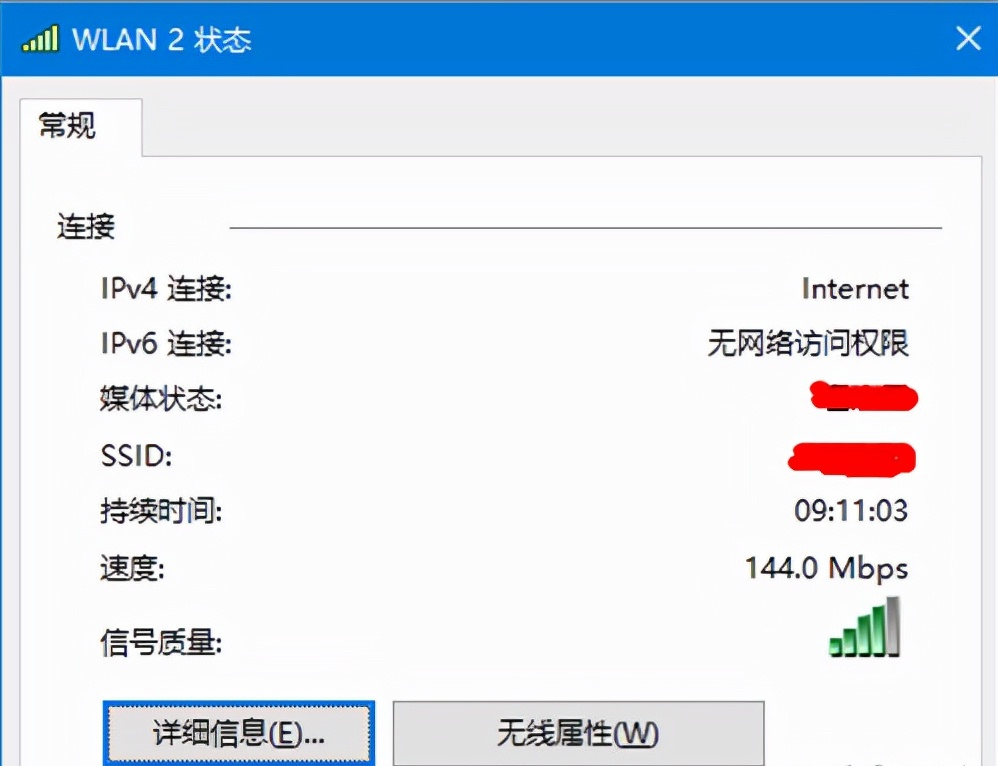
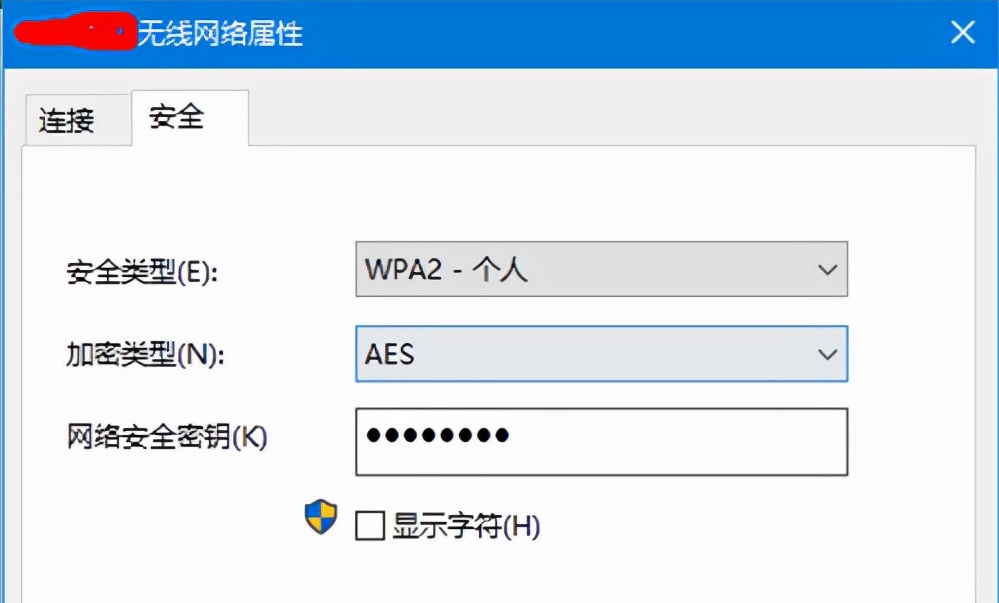
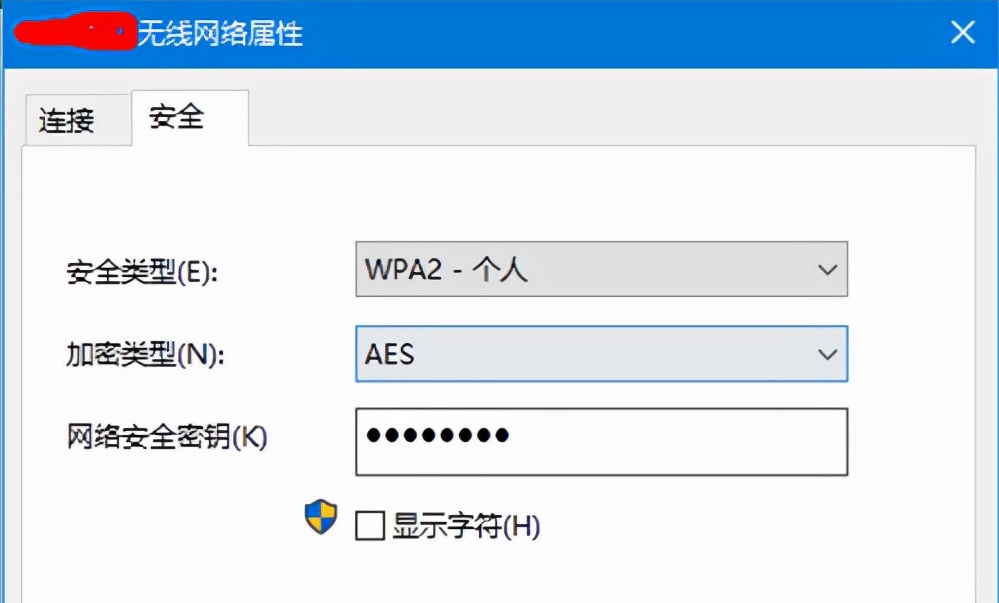
3. アプリを使用する
コンピューターをお持ちでない場合、または携帯電話が WiFi の共有をサポートしていない場合QRコード経由で。次に、インターネットを使用する友人に適したこの方法を使用できます。
検索エンジンまたは App Market で携帯電話データ復元ウィザードを見つけ、インストールして実行します。
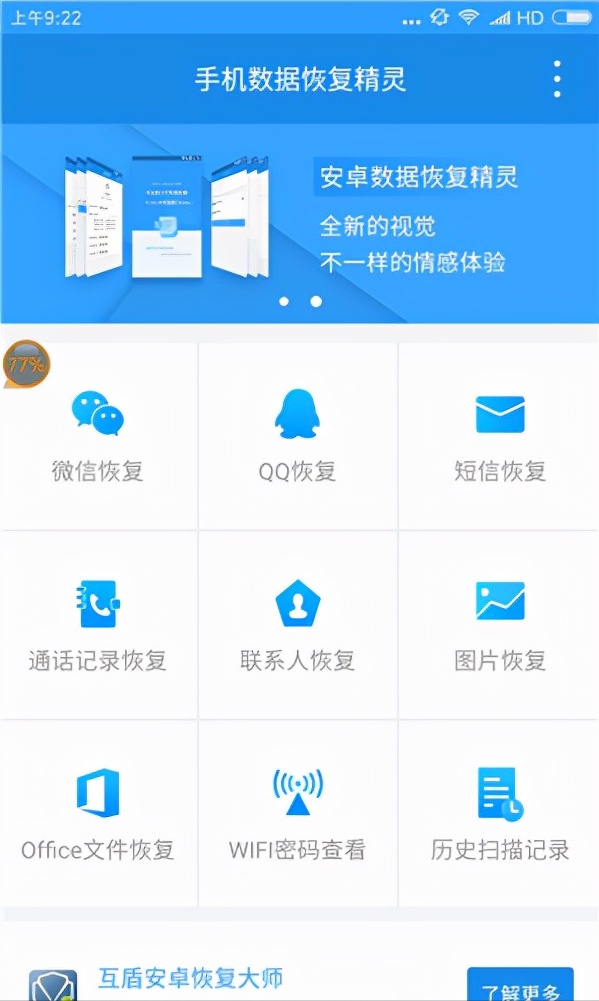
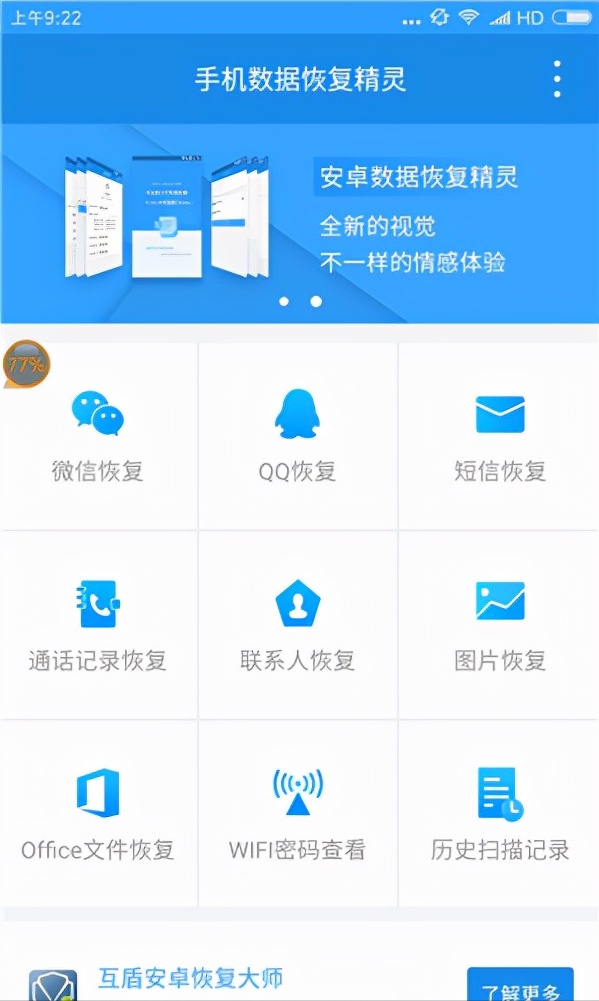
WiFi パスワードをクリックして、スキャン状態を表示し、入力します。一定期間のスキャンの後、アプリにはスキャン状態の数が表示されます。ログインは合計でスキャンされました。WiFi アカウント。


[OK] をクリックしてウィンドウを閉じると、スキャンされた WiFi パスワードとアカウントが表示されます。
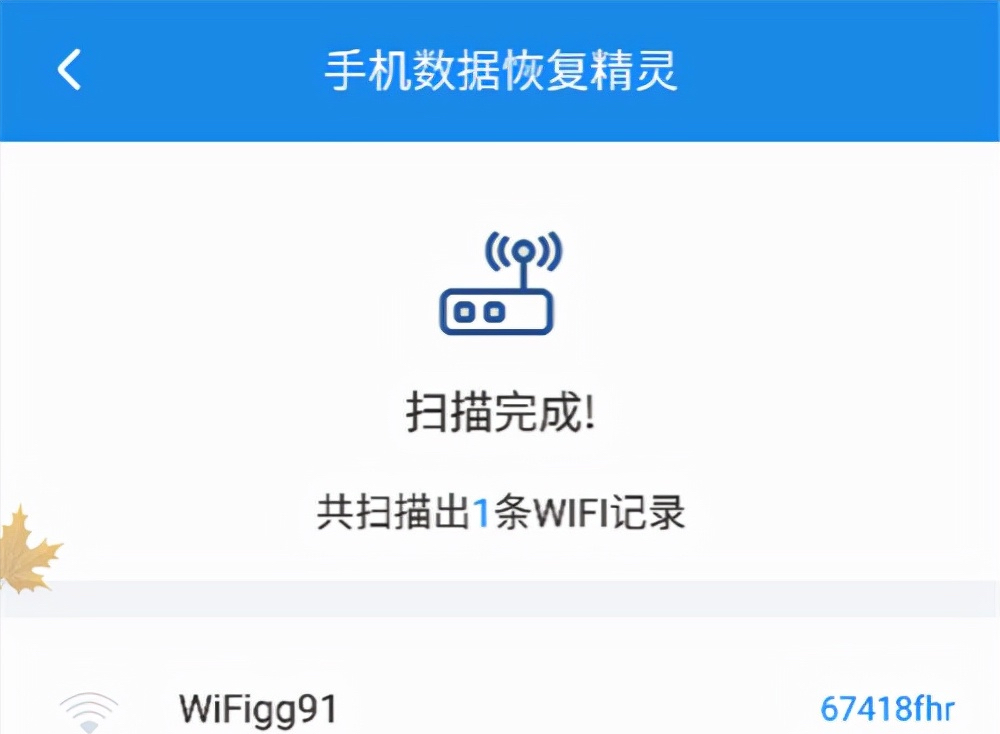
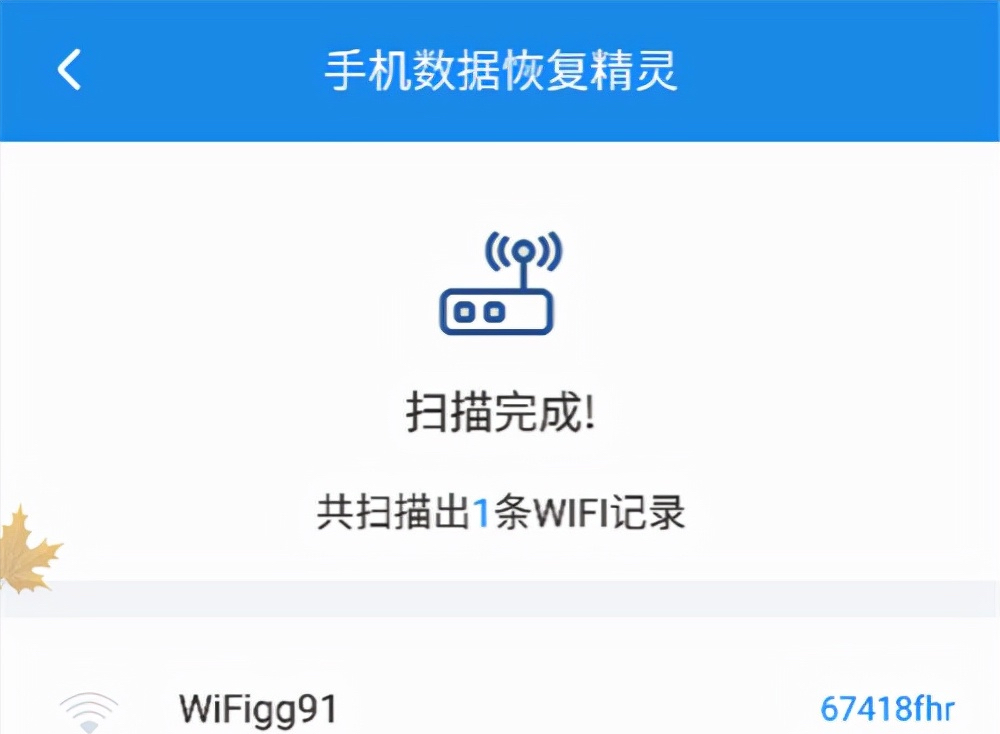
今回は実践的な情報をお伝えしましたが、少しでもお役にたてましたら、ぜひ【いいね】をお願いします!
以上がQRコードなしでWi-Fiパスワードを見つける方法「Wi-Fiパスワードを見つける方法を教えるおすすめの3つの方法」の詳細内容です。詳細については、PHP 中国語 Web サイトの他の関連記事を参照してください。

ホットAIツール

Undresser.AI Undress
リアルなヌード写真を作成する AI 搭載アプリ

AI Clothes Remover
写真から衣服を削除するオンライン AI ツール。

Undress AI Tool
脱衣画像を無料で

Clothoff.io
AI衣類リムーバー

AI Hentai Generator
AIヘンタイを無料で生成します。

人気の記事

ホットツール

メモ帳++7.3.1
使いやすく無料のコードエディター

SublimeText3 中国語版
中国語版、とても使いやすい

ゼンドスタジオ 13.0.1
強力な PHP 統合開発環境

ドリームウィーバー CS6
ビジュアル Web 開発ツール

SublimeText3 Mac版
神レベルのコード編集ソフト(SublimeText3)

ホットトピック
 7467
7467
 15
15
 1376
1376
 52
52
 77
77
 11
11
 18
18
 20
20
 TronLinkウォレットの使い方
Sep 28, 2024 pm 08:03 PM
TronLinkウォレットの使い方
Sep 28, 2024 pm 08:03 PM
TronLink ウォレットは、TRON ネットワーク上で発行される TRX 暗号通貨とトークンを管理するための非保管ウォレットです。使用方法には、ウォレットの作成、ウォレットのインポート、TRX の送受信、トークンの管理、TRX のステーキング、dApps へのアクセス、セキュリティに関するヒントへの注意が含まれます。
 AndroidスマホでWiFiのパスワードを確認する方法(簡単な操作で接続中のWiFiのパスワードを簡単に取得できます)
Sep 02, 2024 pm 05:10 PM
AndroidスマホでWiFiのパスワードを確認する方法(簡単な操作で接続中のWiFiのパスワードを簡単に取得できます)
Sep 02, 2024 pm 05:10 PM
ワイヤレス ネットワークの普及により、さまざまな WiFi ネットワークに接続することが多くなりますが、特定の WiFi ネットワークのパスワードを忘れてしまうことがあります。この記事では、Android スマートフォンで接続されている WiFi のパスワードを確認し、簡単に取得して記録できる方法を紹介します。段落 1. システム設定から WiFi 設定ページに入ります。電話設定の [WiFi] オプションをクリックして、WiFi 設定ページに入ります。 2. 接続されている WiFi ネットワークを選択します。WiFi 設定ページで、接続されている WiFi ネットワークの名前を見つけてクリックします。 3. WiFi ネットワークの詳細ページに入ります。ポップアップ ウィンドウで、[ネットワークの詳細] または同様のオプションをクリックして、WiFi ネットワークの詳細ページに入ります。 4.接続されているWiFiの高速性を表示します
 ゴマのオープンエクスチェンジを中国語に調整する方法
Mar 04, 2025 pm 11:51 PM
ゴマのオープンエクスチェンジを中国語に調整する方法
Mar 04, 2025 pm 11:51 PM
ゴマのオープンエクスチェンジを中国語に調整する方法は?このチュートリアルでは、コンピューターとAndroidの携帯電話の詳細な手順、予備的な準備から運用プロセスまで、そして一般的な問題を解決するために、セサミのオープン交換インターフェイスを中国に簡単に切り替え、取引プラットフォームをすばやく開始するのに役立ちます。
 セサミオープンドアエクスチェンジアプリ公式ダウンロードセサミオープンドアエクスチェンジ公式ダウンロード
Mar 04, 2025 pm 11:54 PM
セサミオープンドアエクスチェンジアプリ公式ダウンロードセサミオープンドアエクスチェンジ公式ダウンロード
Mar 04, 2025 pm 11:54 PM
SESAME Open Exchangeアプリの公式ダウンロード手順は、AndroidおよびiOSシステムのダウンロードプロセスと一般的な問題ソリューションをカバーしているため、安全かつ迅速かつ迅速に、暗号通貨の便利なトランザクションを有効にするのに役立ちます。
 ZB(China Coin)Androidのモバイルバージョンをダウンロードする方法は?
Feb 21, 2025 pm 10:45 PM
ZB(China Coin)Androidのモバイルバージョンをダウンロードする方法は?
Feb 21, 2025 pm 10:45 PM
ZBの公式ウェブサイトにアクセスして、「Android」オプションを選択するか、[Android]オプションを選択して、ZB Androidモバイルバージョンをダウンロードできます登録する。
 ZB(China Coin)Androidのモバイルバージョンをダウンロードする方法
Feb 21, 2025 pm 10:42 PM
ZB(China Coin)Androidのモバイルバージョンをダウンロードする方法
Feb 21, 2025 pm 10:42 PM
中国コイン(ZB)Androidモバイルバージョンのダウンロード方法ステップ1:中国コインの公式ウェブサイトにアクセスして、モバイルブラウザーを開き、中国コインの公式ウェブサイトwww.zb.comにアクセスします。ステップ2:Webサイトの上部にあるメニューの[モバイルアプリ]をクリックし、[モバイルアプリ]オプションをクリックします。ステップ3:モバイルアプリページで「Androidダウンロード」を選択し、下にスクロールして「Androidダウンロード」セクションを見つけます。ステップ4:[ダウンロード]ボタンをクリックし、[グリーン]ボタンをクリックして[ダウンロード]ボタンをクリックして、APKインストールファイルのダウンロードを開始します。ステップ5:Androidをインストールすることで、不明なソースからアプリケーションをインストールできるようになります。 [設定]をクリックします。 「不明なアプリのインストール」の下で、中国のコインアプリの隣に切り替えて「許可」します。ブラウザに戻り、[ダウンロード]をクリックします。ステップ6:インストールa
 BinanceダウンロードアプリBinance Binance Platformのダウンロード無料アプリをダウンロードします
Mar 18, 2025 pm 01:54 PM
BinanceダウンロードアプリBinance Binance Platformのダウンロード無料アプリをダウンロードします
Mar 18, 2025 pm 01:54 PM
この記事では、Apple iOSシステムとAndroidシステム携帯電話でBinanceアプリをダウンロードするための2つの方法を詳細に紹介します。 iOSシステムの場合、中国のApp Storeは直接ダウンロードできないため、ユーザーは外側のゾーンでApple IDを使用する必要があり、外側のゾーンにApple IDを借りるか登録してダウンロードすることを選択できます。 Androidユーザーは、App Storeに直接検索してインストールするか、Binanceの公式WebサイトにアクセスしてQRコードをスキャンしてインストールパッケージをダウンロードできます。非公式チャネルからアプリケーションをダウンロードする場合、携帯電話の不明なソースのアプリケーションインストール許可を有効にする必要がある場合があることに注意してください。 どのシステムであっても、ダウンロード後にBinanceアプリを使用できます。
 GateioモバイルAndroidバージョンのダウンロード方法Gate.ioモバイルAndroidバージョンのダウンロード方法Gate.ioモバイルAndroidバージョンをダウンロードする方法
Mar 04, 2025 pm 09:57 PM
GateioモバイルAndroidバージョンのダウンロード方法Gate.ioモバイルAndroidバージョンのダウンロード方法Gate.ioモバイルAndroidバージョンをダウンロードする方法
Mar 04, 2025 pm 09:57 PM
Gate.io Androidモバイルバージョンをダウンロードする手順は次のとおりです。 1.公式gate.ioのウェブサイトにアクセスして、APKファイルをダウンロードします。 2.デバイス内の不明なソースからインストールオプションを有効にします。 3. APKファイルをインストールし、プロンプトに従ってください。 4.インストールを完了し、アプリケーションを開始します。




